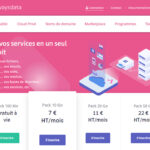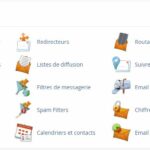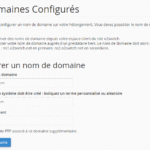DĂ©couverte de Courrier Outlook, le webmail gratuit par Microsoft
Quelque peu lassée par Yahoo! et son absence totale de sécurité (ils viennent enfin d'admettre que 500 millions de comptes avaient été piratés, comme si on ne s'en était pas aperçus, depuis le temps !) et ses fonctionnalités un peu à la traîne (les nouvelles features pratiques arrivent toujours quelques années après être apparues chez Gmail). Sans parler de leur absence totale de respect de la vie privée (mais je ne me fais d'illusions, je pense que c'est partout pareil. Après tout, il faut bien financer le service gratuit), je me suis demandée quel autre webmail performant (et gratuit) pourrait éventuellement le remplacer.
Gmail ? J'en possède dĂ©jĂ deux. Et le respect de la vie privĂ©e de leurs membres, ce n'est pas le souci principal de Google…
Et pourquoi ne pas essayer son Ă©quivalent Microsoft, l'ex-Hotmail renommĂ© Live mail, puis rebaptisĂ© Courrier Outlook (alias Outlook Web Application ou OWA), comme leur cĂ©lèbre logiciel de messagerie (logique… bien qu'un peu maladroit, dès qu'on recherche de l'aide sur le produit).
A l'instar de ses concurrents, Microsoft relooke rĂ©gulièrement ses interfaces. Ne soyez donc pas Ă©tonnĂ©s si, quelques mois après sa parution, les captures d'Ă©cran de cet article sont dĂ©jĂ obsolètes…
Le cahier des charges
- Compatible avec TheBat! –Â OUI
- PossibilitĂ© de coller des captures d'Ă©cran dans le mail – OUI (on peut mĂŞme les redimensionner, mais toujours pas les rogner)
- PossibilitĂ© de crĂ©er des dossiers et surtout des sous-dossiers – OUI (on peut mĂŞme glisser-dĂ©placer un dossier Ă l'intĂ©rieur d'un autre dossier. Mais le retour Ă la racine est impossible)
- DĂ©placement des messages dans les dossiers par glisser-dĂ©placer  – OUI
- Carnet d'adresses – OUI
- Suggestion des adresses mail Ă la saisie – OUI (qui ne le propose pas ?)
- Notes – OUI (un peu longues Ă charger)
- PossibilitĂ© de consulter les pièces jointes type document Word ou PDF  dans le mail – OUI (on peut mĂŞme modifier les .doc et les .xls)
- Liens qui deviennent automatiquement cliquables – OUI
- Adresses d'expĂ©diteur alternatives – OUI
- POP gratuit – OUI (il est dĂ©sactivĂ© par dĂ©faut)
- Une version responsive pour pouvoir y accĂ©der confortablement via le navigateur de mon Samsung Galaxy S2 – NON (tant pis, je zoomerai…)
- La possibilité d'être notifiée en quasi-temps réel
Pour basculer vers les contacts ou vers les notes, on utilise le menu applications en haut Ă gauche.

Le look
Le design est très propre, très clean, très Metro UI.
A l'instar de Gmail et de Yahoo! Mail, Outlook propose des thèmes. Le choix est moins riche que chez ses concurrents, et la personnalisation de l'interface est moins poussĂ©e (toutefois, le bandeau du haut est lĂ©gèrement animĂ©). Ca se passe dans Roue crantĂ©e > Modifier le thème. J'ai optĂ© pour « Coucher de soleil sur la plage ». « Peinture avec les doigts » et « Voyage » sont Ă©galement sympa. Ce qui serait vraiment bien, ce serait de pouvoir proposer ses propres thèmes…
Les mails sont groupés par conversation. C'est la grande mode actuellement. Personnellement, je n'aime pas trop. J'aurais fort apprécié une option me permettant de désactiver ce groupage, mais je ne l'ai pas trouvée.
Le service est financé par la publicité affichée dans la colonne de droite. Les habitués de Yahoo! mail ne seront pas dépaysés.

Je me suis empressée de masquer le volet de visualisation du mail, car je préfère ouvrir le mail en pleine largeur (chacun ses goûts, hein). Roue crantée > Paramètres d'affichage > Volet de lecture > Masquer le volet de lecture.

Comme vous pouvez le voir sur les captures d'écran, j'ai également associé une photo à mon profil Outlook.com (cliquer sur le picto en haut à droite > modifier le profil)
Taille des pièces jointes et capacité de la boîte
Outlook prétend gérer jusqu'à 25 Mo de pièces jointes. La capacité de la boîte serait illimitée, d'après le site Arobase. D'après ce topic de 2013, elle serait plutôt limitée à  5Go. Mais ce topic prétend que sa capacité est de 15 Go. Il est hélas impossible de le savoir avec certitude, puisque contrairement à Gmail et Yahoo! il est impossible de trouver une mention de la capacité avec le pourcentage de remplissage.
RĂ©daction d'un mail
Pas grand-chose Ă dire, elle est tout Ă fait classique. Les petits plus apprĂ©ciables : une barre d'Ă©dition wysywyg assez riche, mieux fichue que celle de Gmail… Elle propose mĂŞme l'insertion d'un tableau, les caractères barrĂ©s, exposant et indice. Pas de « papier Ă lettre » comme chez Yahoo!, mais je n'utilisais jamais cette fonctionnalitĂ©.
Par contre, le choix des couleurs proposĂ©es est indigent…

Je n'utilise pas cette fonctionnalité (car pour moi c'est plutôt au destinataire de décider de l'importance du mail), mais il est possible de choisir l'importance du mail (élevée, normale, faible). Dans la fenêtre de composition de mail, cliquer sur les 3 petits points > Définir l'importance.
Si on colle un lien, un aperçu de celui-ci (avec contenu de la balise title, vignette et contenu de la balise meta description) s'insère aussi (comme dans Yahoo! mail… mais on ne retrouve pas chez Courrier Outlook la possibilitĂ© de diminuer la taille de l'aperçu). Idem pour un lien Youtube. Bien entendu, si on trouve cet aperçu par trop encombrant (et c'est vrai qu'il l'est un peu), il est possible de le dĂ©sactiver en cliquant sur la petite croix qui apparaĂ®t quand on survole cet aperçu.

Si on colle une photo dans l'Ă©diteur, on peut la redimensionner tout Ă loisir en tirant sur les poignĂ©es dans le coin de l'image (comme sous Gmail… ce n'est pas encore possible sous Yahoo! mail)
POP
Il paraĂ®t qu'au XXIe siècle, l'usage du client mail se perd… en ce qui me concerne, j'aime bien continuer Ă pouvoir archiver mes mails sur mon PC. Et puis, maintenant que j'ai dĂ» payer une licence pour TheBat… bien obligĂ©e de m'en servir, hein !
Le POP est à activer dans Roue crantée > Courrier > Comptes > Comptes connectés > POP et IMAP ou dans Roue crantée > Options > Comptes > POP et IMAP
Cocher « Laisser les appareils et applications utiliser le protocole POP ». La prise en compte n'est pas immĂ©diate, apparemment, puisqu'au dĂ©but, les paramètres POP restaient indisponibles. Il a fallu que j'y retourne plusieurs fois pour qu'ils finissent par s'afficher…
Nom du serveur POP : pop-mail.outlook.com
Port POP : 995
MĂ©thode de chiffrement POP : SSL

Courrier Outlook propose Ă©galement l'IMAP et MS Exchange. Je ne les ai pas testĂ©s…
Expéditeurs alternatifs
Je ne communique pas de la même façon avec mes clients et avec les visiteurs de l'Encyclopédie. Y compris au niveau de l'adresse d'expédition. Je me suis donc créé un alias. Ça se passe dans Roue crantée > Courrier > Comptes > Comptes connectés. Descendre sur Alias de messagerie et cliquer sur « Gérer ou choisir un compte principal » (tout en bas de la page).
On nous demande alors de nous connecter avec notre compte Microsoft. Ce qui nous redirige vers une page « Gérer la manière dont vous vous connectez à Microsoft ». Sous « Alias de compte » ils est possible de créer une adresse email (en outlook.fr ou en outlook.com) ou d'en ajouter une.

Bien entendu, si on vous écrit sur cette adresse alternative, vous recevez le mail dans la même boîte de réception que le compte principal. Et quand vous répondez à ce mail, l'expéditeur sélectionné est l'adresse alternative.
Dans le cas de l'ajout d'une adresse e-mail existante, Microsoft vous demandera de vérifier celle-ci en lui envoyant un email (dans mon cas, l'email de confirmation intitulé « Confirmer l'adresse de messagerie de votre compte Microsoft » est arrivé tout de suite).

Récupération de mails à partir d'une autre boîte
Ça se passe dans Roue crantĂ©e > Options > Comptes connectĂ©s… mais cela ne fonctionne pas toujours très bien.
Deux possibilités : configuration automatique ou manuelle.
Configuration automatique
On ne coche pas « Configurer manuellement les paramètres du compte ».
Je n'ai pas réussi à configurer de compte par ce biais. Le statut reste éternellement sur « La mise à jour est en cours » et je ne reçois jamais de mail en provenance de cette boîte.

Configuration manuelle
Cette fois-ci, on coche la case « Configurer manuellement les paramètres du compte »

Après validation de ce formulaire… on retombe sur le mĂŞme formulaire en plus dĂ©taillĂ©. Et il faut tout re-saisir, mĂŞme les infos qu'on avait dĂ©jĂ saisies Ă l'Ă©tape prĂ©cĂ©dente !
La configuration est un vrai cauchemar. Voici les options qui ont bien voulu fonctionner au bout de quelques tentatives, pour une boîte mail créée sur un compte mutualisé OVH.

Alors qu'autrefois, dans le serveur entrant on mentionnait pops://pop3.mondomaine.com:995 (mondomaine.com était à remplacer par le nom de domaine de la boîte mail bien sûr)
J'ai laissé tomber l'option « Envoyer un mail à l'aide du serveur de votre fournisseur » car Courrier Outlook bloquait la validation du formulaire, visiblement le serveur sortant ne lui plaisait pas.
Si tout a bien fonctionné, Courrier Outlook confirme avec un message : « Nous importons vos messages. Cette opération peut prendre du temps. En attendant, vous pouvez fermer votre navigateur ou éteindre votre ordinateur si vous le souhaitez. »
Et dans la liste des comptes connectés (après un petit F5 car le rafraîchissement du tableau n'est pas automatique !), le nouveau compte apparaît, avec le statut « à jour ».
Les mails qui Ă©taient dĂ©jĂ prĂ©sents sur le compte email associĂ© arrivent dans la boĂ®te de rĂ©ception… par contre, les nouveaux messages arrivent avec retard.
Quand ça ne fonctionne toujours pas…
Dans le cas de ma boĂ®te mail laposte.net, je ne suis jamais parvenue Ă paramĂ©trer la rĂ©cupĂ©ration des messages. Le statut reste Ă©ternellement sur « La mise Ă jour est en cours »…
Je suis donc allée dans les paramètres de laposte.net (Préférences > Courrier > Réception des messages et dans le champ « Faire suivre une copie à  » j'ai saisi mon adresse Outlook.
Depuis, une copie des mails qui arrivent sur ma boîte laposte.net est envoyée sur Courrier Outlook. L'expéditeur affiché est mon adresse en laposte.net, mais quand je clique sur « Répondre à  » c'est bien l'adresse mail de l'expéditeur original qui apparaît dans le champ Destinataire.
EDIT : Courrier Outlook a fini par rĂ©cupĂ©rer mes mails de laposte.net… au bout d'une semaine ! Avec une centaine de mails dans un dossier Contacts_0, qui sont en fait les cartes de visite vcf de mon carnet d'adresse. Et 10 min après, les mĂŞmes messages ont Ă©tĂ© Ă nouveau rĂ©cupĂ©rĂ©s !
Recherche de mail
C'est toujours un peu compliquĂ© de rechercher un ancien mail… Le moteur de recherche Gmail s'en sort bien, celui de Yahoo! mail un peu moins. Pour l'instant, je n'ai pas suffisamment de mails dans ma boĂ®te Outlook pour pouvoir vraiment tester.
Le champ recherche se situe en haut à gauche, juste sous le header « Courrier Outlook ». Au cours de la saisie, des propositions sont faites à l'utilisateur.
La fenêtre de résultats permet de filtrer les résultats sur le dossier, l'expéditeur, le destinataire, la présence ou non de pièces jointes, et la date d'envoi.
Je n'ai pas trouvé de lien « Recherche avancée »
Importation de contacts
Je n'ai pas encore testé, mais voici le tuto que propose Outlook pour importer ses contacts à partir de Yahoo! mail
- Sélectionnez l'icône Contacts pour faire apparaître vos contacts Yahoo.
- Sélectionnez Actions > Exporter.
- SĂ©lectionnez Microsoft Outlook comme format du fichier d'exportation.
- Sélectionnez Exporter et enregistrez le fichier à l'emplacement souhaité.
- Vérifiez que le fichier CSV que vous venez de télécharger n'est pas vide en ouvrant le fichier.
- Sur cette page, naviguez jusqu'à l'emplacement du fichier que vous venez de télécharger et sélectionnez-le.
- SĂ©lectionnez Charger.
En gĂ©nĂ©ral, quand j'exporte des contacts Ă partir de Yahoo! mail, c'est toujours le bordel au niveau de l'encodage des caractères accentuĂ©s. On verra si c'est encore le cas cette fois-ci…
Sécurité
Courrier Outlook est-il moins passoire que Yahoo! mail ? Seul l'avenir nous le dira. Si vous avez envie de donner votre numéro de téléphone mobile (ce n'est pas mon cas) vous pouvez activer l'envoi d'un code de sécurité par SMS à chaque fois que vous vous connectez à Courrier Outlook sur un nouvel appareil.
Il est Ă©galement possible de consulter l'activitĂ© du compte sur account.live.com/activity afin de s'assurer qu'il n'y a eu aucune activitĂ© suspecte. Je constate que la gĂ©olocalisation de l'adresse IP n'est pas du tout prĂ©cise…

L'aide en ligne
Comme toujours, elle n'est pas d'une grande utilité. Le formulaire de recherche ne renvoie que très rarement une réponse pertinente.
Et si on tente via une recherche Google, comme le nom « Outlook » est Ă©galement utilisĂ© pour dĂ©signer le logiciel pour Windows, l'application mobile, le service Outlook 365… si par le plus grand des hasards on tombe sur le sujet qui nous intĂ©resse, la solution proposĂ©e ne correspond jamais Ă notre produit.
Et puis, comme partout (n'est-ce pas Yahoo!…), les pages d'aides ont toujours une ou deux versions de retard…
Et sur  navigateur mobile ?
A première vue, Outlook Web Application sur mobile, c'est un peu la misère. L'interface n'est pas sexy du tout (un vieux bleu-gris bien tristouille) et n'est absolument pas responsive ! Franchement, qu'est ce qu'ils attendent chez Microsoft ? A moins qu'il espèrent que ça nous forcer à télécharger leur appli. Pas de bol, je n'ai plus de place sur mon smartphone pour installer des nouvelles applications.

Alors bon, vous me direz, le site Yahoo! Mail est responsive, lui… mais, selon les versions, soit il ne gère pas les mails en HTML, soit on ne peut plus ouvrir les mails du tout car la zone clicable est aux abonnĂ©s absents…
En fait, ce doit être un souci avec la version du navigateur de mon Samsung Galaxy S2 (il est sous Android 4.1.2). Quand je teste avec des émulateurs Android de versions plus récentes (à partir d'Android 4.4.4), j'obtiens bien une version responsive.

Les notifications
Pour savoir quand je reçois un nouveau mail sous Gmail, j'ai l'extension Chrome « Vérificateur de messages Google » qui affiche une petite enveloppe rouge à droite de la barre d'URL du navigateur.
Pour Yahoo! mail, autrefois je m'appuyais sur Yahoo! Messenger. Désormais, j'ai autorisé le site Yahoo! mail à m'afficher des notifications en bas à droite de l'écran.
Pour Outlook, j'ai d'abord testĂ© Owa Pro, sans succès (apparemment il faut un compte Exchange. J'avais cru comprendre que Courrier Outlook y donnait droit… tant pis). J'ai donc optĂ© pour l'extension chrome Notifier for Outlook. Je n'ai pas suffisamment de recul pour Ă©mettre un avis dessus, mais pour l'instant elle affiche bien le nombre de nouveaux mails, quasiment en temps rĂ©el. Dans la page des activitĂ©s rĂ©centes, cela se traduit par un accès via l'IP 23.99.128.174 gĂ©olocalisĂ©e aux Etats-Unis et faisant partie d'une plage d'adresses appartenant Ă Microsoft Corporation.
Conclusion
Beaucoup de chemin a Ă©tĂ© parcouru depuis le vieux Hotmail. Il y a plein de fonctionnalitĂ©s que je n'ai pas (encore) eu le temps de tester, comme les actions instantanĂ©es, les raccourcis clavier, le calendrier, les règles de messages…
Par contre, il manque la possibilité de créer des adresses jetables aussi facilement que chez Yahoo!, l'interface mobile n'est pas compatible avec les navigateurs Android <4.4, et le relevé de mails à partir d'autres comptes mails fonctionne vraiment très, très mal.
Vais-je sauter le pas et abandonner mon Yahoo! mail que j'utilise depuis plus de 10 ans ?